Wenn du dich als Lehrkraft auf einem Windows-PC oder Macintosh-Rechner in EarMaster einloggst, siehst du auf dem Startbildschirm 4 große Buttons, mit denen du die verfügbaren EarMaster Cloud-Tools für Lehrkräfte aufrufen kannst:

- Schüler-Ergebnisübersicht - Ergebnisse und Auswertung des Lernverhaltens aller deiner Schüler bzw. Studierenden.
- Zuordnungsmanager - der Bereich, in dem du selbst erstellte "Arbeitsbücher" (Kurse, Übungen, Lektionen) einzelnen Schülern/
Studierenden oder ganzen Klassen zuweisen kannst. - Kurseditor - der Editor zum Erstellen eigener Lerninhalte, die dann lokal auf dem Computer gespeichert werden.
- Musikbibliothek - mit einer vollständigen Übersicht über alle Elemente, die dir für deinen Unterricht in EarMaster zur Verfügung stehen (Melodien, Akkorde, Skalen etc.).
Wie soll ich vorgehen?
- Erstelle mit dem Kurseditor einen eigenen Lerninhalt (Arbeitsbuch, Kurs, Lektion) und speichere diesen auf deinem Computer.
- Öffne den Zuordnungsmanager, wähle in der linken Spalte einen Einzelbenutzer (Schüler/
Student) oder eine Klasse und klicke auf "Zuordnung hinzufügen", um z. B. ein lokal gespeichertes Arbeitsbuch dem Benutzer oder der Klasse via Cloud zuzuweisen. - Haben die Schüler/
Studierenden die zugewiesenen Aufgaben absolviert, kannst du deren Ergebnisse im Bereich Schüler-Ergebnisübersicht prüfen.
Schaue dir das Video unten (in Englisch) sowie die weiteren Themenblöcke auf dieser Seite an, um mehr über die soeben beschriebenen Schritte zu erfahren.